الإصلاح: Netgear XR1000 غير متصل بالإنترنت
Miscellanea / / February 11, 2022
تشتهر Netgear دائمًا بتقنية الجيل التالي وخيارها الرائد للاستخدامات المنزلية والمكتبية. يعد Netgear XR1000 أحدث إضافة إلى مجموعة منتجات سلسلة منتجات Wifi 6 Routers Nighthawk لتحسين الأداء وتجربة الألعاب من خلال تصميمه وميزاته الفريدة. لكن بعض المستخدمين يواجهون مشكلات مع Netgear XR1000 لأن جهاز التوجيه لا يمكنه الاتصال بالإنترنت أو قطع الاتصال أو بطء السرعة أو ضعف الأداء. بشكل عام ، تعد Netgear علامة تجارية موثوقة ، ولكن في بعض الأحيان قد يكون هناك خطأ في الجهاز أو برنامج جهاز التوجيه مما يؤدي إلى حدوث مشكلات. لدينا هنا بعض الطرق لإصلاح عدم اتصال Netgear XR1000 بمشكلة الإنترنت.
قد يكون هناك العديد من الأسباب وراء مشكلة عدم الاتصال في جهاز التوجيه Netgear XR1000. أولاً ، لتحديد المشكلة ، تحقق مما إذا كان هناك أي تلف في الأجهزة في جهاز التوجيه. في بعض الأحيان يكون جهاز التوجيه متصلاً بالإنترنت ولكنه لا يعرض الإنترنت على جهازك. علاوة على ذلك ، يمكنك اتباع النصائح التالية وتطبيقها لإصلاح المشكلة بنفسك. لذلك نبدأ من الحلول الأساسية إلى الحلول المتقدمة. ولكن قبل الانتقال إلى الحل ، يمكنك التحقق مما إذا كان انقطاع التيار الكهربائي يحدث في منطقتك وما إذا تم العثور على أي انقطاع ، فإننا نقترح عليك الانتظار حتى يتم حل المشكلة من الواجهة الخلفية.
اقرأ أيضا
كيف تقوم بتحديث البرنامج الثابت لجهاز التوجيه الخاص بك؟

محتويات الصفحة
-
تم: Netgear XR1000 غير متصل بالإنترنت
- الطريقة الأولى: إعادة تشغيل Netgear XR 1000
- الطريقة 2: فحص الاتصال السلكي في جهاز التوجيه
- الطريقة الثالثة: تحقق من وجود عوائق بين الاتصال اللاسلكي
- الطريقة الرابعة: استخدام كبل Ethernet للاتصال
- الطريقة الخامسة: ترقية البرنامج الثابت لجهاز التوجيه والنظام
- الطريقة 6: إعادة تعيين جهاز التوجيه
- استنتاج
تم: Netgear XR1000 غير متصل بالإنترنت
عندما تكون هناك أية مشكلات في جهاز توجيه Wifi ، فمن الأفضل الاتصال بدعم العملاء. ولكن قبل ذلك ، يمكنك اتباع طرق استكشاف الأخطاء وإصلاحها أدناه والتي ستساعدك على حل المشكلة بسهولة.
طرق استكشاف الأخطاء وإصلاحها أدناه مخصصة لإصلاح جهاز التوجيه فقط. من أجل الحصول على شبكة Wifi ، يجب أن تكون سلسلة الإنترنت الخاصة بك نشطة من مزود الإنترنت الخاص بك. لذا تأكد من التحقق مما إذا كان اتصالك بالإنترنت نشطًا من طرف مزود خدمة الإنترنت.
الطريقة الأولى: إعادة تشغيل Netgear XR 1000
إذا كنت تواجه مشكلة عدم الاتصال بالإنترنت مع جهاز توجيه Netgear XR1000 ، فإن استكشاف الأخطاء وإصلاحها الأساسي هو إعادة تعيين دورة الطاقة عن طريق إعادة تشغيل جهاز التوجيه. إنها إحدى أسهل الطرق لإصلاح جميع الأخطاء الطفيفة.
- قم بإيقاف تشغيل جهاز التوجيه من زر الطاقة الفعلي.
- قم بتوصيل جميع الكابلات المتصلة بالموجه ، بما في ذلك إيثرنت وكابل الطاقة.

- انتظر لمدة 30 ثانية ، وقم بتوصيل جميع الكابلات ، ثم قم بتشغيل جهاز التوجيه مرة أخرى.
- بعد ذلك ، قم بتوصيل جهازك بشبكة wifi وتحقق من اتصال الإنترنت.
الطريقة 2: فحص الاتصال السلكي في جهاز التوجيه
السبب الشائع لعدم وجود مشكلة في الإنترنت هو تلف أو تمزق السلك المتصل بالمودم أو جهاز التوجيه من الاتصال الرئيسي. لا توفر الكابلات التالفة أي اتصال مستقر بجهاز التوجيه الخاص بك ، ومن ثم قد لا تتلقى إشعارًا بالإنترنت على جهازك. يمكنك أيضًا التحقق من لوحة Router LED إذا كان لديك خطأ غير مستقر. في هذه الحالة ، تحقق جيدًا من كل كابل وقم بتغييره باستخدام كابل جديد إذا وجدت أي تلف أو تمزق في الكابل.
الطريقة الثالثة: تحقق من وجود عوائق بين الاتصال اللاسلكي
الطريقة التالية هي الأكثر إهمالًا من قبل العديد من المستخدمين. يستخدم كل شخص في المنزل أو المكاتب تقريبًا شبكة wifi. لقد اتصلنا بجهاز التوجيه لاسلكيًا ولكننا احتجنا إلى اتصال غير منقطع بين جهازنا وجهاز التوجيه للحصول على اتصال أفضل وسلس.
ومع ذلك ، يعد نقص النطاق في بعض الأحيان أحد العوامل المهمة وراء مشكلة عدم الاتصال بالإنترنت. لإصلاح المشكلة ، ضع جهاز التوجيه في مكان يقل فيه الانقطاع. في بعض الأحيان ، تقاطع الأجهزة الإلكترونية أو الجدران أو غيرها من الأشياء الاتصال اللاسلكي ، أو يمكنك استخدام معززات WIFI من Netgear لتعزيز القوة والإشارات.
الطريقة الرابعة: استخدام كبل Ethernet للاتصال
إذا لم يتم إصلاح المشكلة بعد ، فقم بتوصيل نظامك بكابل إيثرنت للتحقق مما إذا كانت هناك مشكلة في الجهاز أو النهاية الخلفية. خذ كابل إيثرنت ، ضعه في فتحة جهاز التوجيه ، ثم قم بتوصيله بجهاز الكمبيوتر المحمول أو الكمبيوتر الشخصي. سيقوم النظام تلقائيًا بخصم الاتصال.
الإعلانات
بعد ذلك ، تحقق مما إذا كان اتصال الإنترنت يعمل أم أن السرعة حسب خطة الإنترنت. إذا كان يعمل بشكل جيد ، فهناك فرصة لحدوث أي مشاكل في جهاز التوجيه. اتصل بـ Netgear للحصول على الدعم ، وإذا كان ضمانًا ، فسيتم تغييره أو إصلاحه دون إنفاق فلس واحد.
الطريقة الخامسة: ترقية البرنامج الثابت لجهاز التوجيه والنظام
ننسى تقريبًا التحقق من البرنامج الثابت لجهاز التوجيه أو تحديثه ، وقد يكون الإصدار القديم أو القديم أيضًا أحد الأسباب وراء المشكلة. يمكنك التحقق مما إذا كان هناك أي تحديث متاح لـ Netgear XR1000 من الموقع الرسمي. أيضًا ، تحقق من نظامك أو هواتفك المحمولة وقم بتحديثها إلى أحدث البرامج الثابتة. في بعض الأحيان ، تخلق برامج التشغيل القديمة أيضًا مشكلات. فيما يلي خطوة لتحديث جهاز التوجيه لزيادة الأداء واستخدام الميزات الجديدة.
-
فتح نتغير صفحة من أي متصفح في نظامك.

- الآن أدخل معرف تسجيل الدخول - المسؤول وكلمة المرور - كلمة المرور كأوراق اعتماد لمتابعة ترقية البرامج الثابتة لجهاز التوجيه الخاص بك.
- بعد تسجيل الدخول ، انقر فوق علامة التبويب خيارات متقدمة ثم حدد الإدارة.
- ثم انقر فوق تحديث جهاز التوجيه من القائمة المنسدلة.
- انقر فوق علامة الاختيار للعثور على أي تحديثات جديدة متوفرة في الصفحة التالية.

- في حالة توفر أي تحديث ، اتبع التعليمات التي تظهر على الشاشة لإكمال التثبيت.
الطريقة 6: إعادة تعيين جهاز التوجيه
الطريقة الأخيرة لإصلاح مشكلة عدم الاتصال بالإنترنت هي إعادة تعيين جهاز التوجيه. بعد إعادة التعيين ، سيبدأ من جديد ويزيل كل مواطن الخلل. هناك طريقتان لإعادة ضبط جهاز التوجيه. أحدهما هو إعادة الضبط الناعم ، حيث يتعين علينا الضغط مع الاستمرار على ملف زر إعادة الضبط المادي على جهاز التوجيه ثم حرره.
الإعلانات
بمجرد إعادة تعيين جهاز التوجيه الخاص بك ، قد تحتاج إلى مساعدة من مزود خدمة الإنترنت لتوصيل حساب الإنترنت الخاص بك بجهاز التوجيه الخاص بك من أجل الاستمتاع بخدمات wifi.
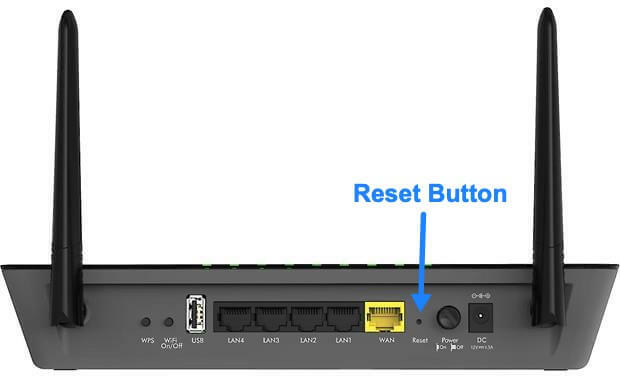
بعد ذلك ، سيتم إعادة تشغيل نفسه ثم الانتظار حتى تشير جميع مصابيح LED المطلوبة إلى الاتصال ثم التحقق مما إذا كان قد تم حل المشكلة أم لا.
الطريقة التالية لإعادة ضبط جهاز التوجيه هي من صفحة الويب ، وإليك الخطوات:
-
أولاً ، افتح متصفحًا من جهازك وادخل www.routerlogin.net.

- الآن أدخل معرف تسجيل الدخول - المسؤول وكلمة المرور - كلمة المرور كأوراق اعتماد.
- ثم انتقل إلى خيار الإعدادات ثم حدد الإدارة.
- بعد ذلك ، حدد إعدادات النسخ الاحتياطي وانقر على مسح لإعادة ضبط جهاز التوجيه في المصنع.

- ثم انقر فوق نعم للتأكيد وانتظر حتى يتم إعادة تشغيل جهاز التوجيه من تلقاء نفسه.
استنتاج
ستساعدك نصائح استكشاف الأخطاء وإصلاحها المذكورة أعلاه بالتأكيد على إصلاح Netgear XR1000 Not Connecting to Internet. إذا لم تنجح أي من الطرق معك ، فنحن نقترح الاتصال بمزود الخدمة و Netgear وإصلاحه أو استبدال جهاز التوجيه.



